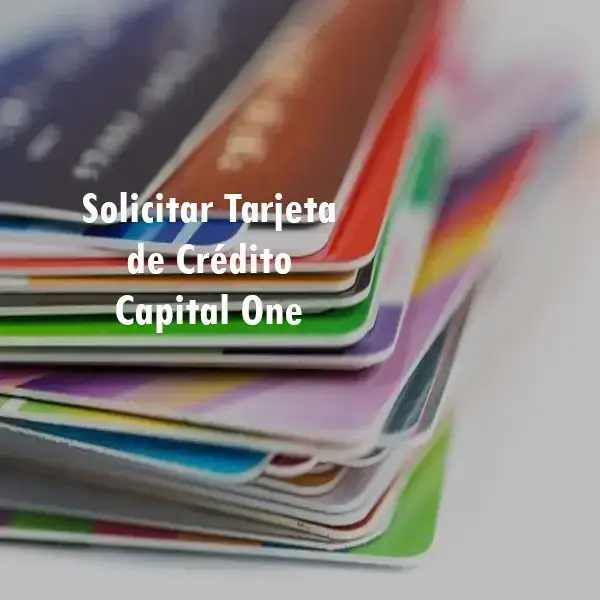¿Qué es el SAT?- Pasos para tramitar el certificado
Tramitar certificado SAT. ¿Qué es el SAT?- Pasos para tramitar el certificado. Para los beneficiarios, esta es una herramienta de gran utilidad para certificar sus operaciones electrónicas mediante la autenticación de tus facturas digitales. Para tus trámites para con el SAT, si necesitas sabe como emitir el Certificado SAT, aquí te lo explicaremos. Si tienes alguna inquietud recuerda contactarnos a través de nuestras redes sociales, o regístrate y déjanos un comentario en esta página. También puedes participar en el WhatsApp. Si usas Telegram ingresa al siguiente enlace.
Requisitos para el certificado de sello digital
Documentos
- Clave privada.
- Requerimiento de generación de certificado de sello digital.
¿Qué es el SAT?

El SAT o Servicio de Administración Tributaria es el organismo descentralizado comprendido entre el Crédito Público y la Secretaría de Hacienda, quienes son responsables de ejercer y legislar las facultades fiscales y aduaneras, con la finalidad de que tanto las personas morales y físicas, contribuyan de manera proporcional y equitativamente al gasto público nacional.
Otras de sus competencias sería la de fiscalizar a los contribuyentes para que cumplan a cabalidad las disposiciones aduaneras y tributarias, como también la de facilitar e incentivar el cumplimiento voluntario de las políticas tributarias, al igual que proporcionar y generar cualquier información necesaria para el estructuramiento y evaluación de las mismas.
¿Quiénes deben tramitarlo?
Este certificado tendrá que tramitarlo los contribuyentes del Sistema de Administración Tributaria que tengan que generar facturas electrónicas en sus agencias, negocios, o sucursales y deban certificarlas para garantizar su originalidad y veracidad.
¿Para qué sirve?
Este es un certificado emitido por el SAT, con la finalidad de que los contribuyes puedan firmar de manera electrónica las facturas electrónicas.
Por medio de este certificado, los contribuyentes que necesiten sellar electrónicamente la cadena original de las facturas electrónicas que ellos mismos expidan lo podrán hacer. De esta manera, se garantiza el origen de las facturas, su singularidad y demás aspectos que conllevan gracias a los certificados de FIEL (autenticidad, integridad y no repudiables).
Este certificado le proporcionará la comodidad a contribuyentes de poder disponer de un sello digital para el total de sus operaciones (matriz y sucursales) o por el contrario, emitir un sello para cada establecimiento, local o agencia donde produzca una factura electrónica.
Pasos para tramitarlo
Antes de iniciar el procedimiento se recomienda tener FIEL (firma electrónica) a la mano.
- Como primer paso debe ingresar a la página. Una vez dentro de la página, ubique el buscador y tecleé la palabra certifica, y de ENTER.
- Una vez que se dio clic en la opción mencionada. De inmediato le llevará a la página donde podrá descargar el programa CERTIFICA solo deberá dar clic en la liga que indica la flecha.
- Al dar clic en la liga mencionada le llevará a la siguiente página donde deberá de dar clic en la palabra CERTIFICA.
- Una vez que se dio clic en la opción Certifica, le llevará a la siguiente pantalla donde deberá de elegir la opción con el numero de bits que desea que se descarge.
- Al término de la descarga, le aparecerá la siguiente aplicación en la cual encontrará las siguientes opciones:
Requerimiento de generación de Firma electrónica: Generación de requerimiento de FIEL por primera vez, Requerimiento de renovación de Firma Electrónica: renovación de la FIEL Envió de solicitud de Renovación de Firma Electrónica Solicitud de Certificados de sello Digital (CSD): generación de requerimientos para generar Certificados de Sello Digital. Se selecciona la opción Solicitud de Certificados de Sello Digital. - Al seleccionar la opción de Solicitud de Certificados de Sello Digital, nos permitirá elegir el archivo por lo cual debe dar clic en la opción Seleccionar Archivo para adjuntar su certificado de FIEL vigente.
- Abrirá la ventana de búsqueda para la selección del certificado.
- Si elige un certificado no vigente le aparecerá el siguiente mensaje. Será necesario volver a pulsar el botón Examinar para seleccionar el certificado vigente, una vez seleccionado este aparecerá la siguiente pantalla.Donde deberá capturar los siguientes datos: Nombre de la sucursal o unidad: (máximo 64 caracteres) Contraseña de la clave privada: (mínimo 8 caracteres máximo 256 caracteres) Confirmación de contraseña: (la que capturó en el campo anterior) Nombre de la sucursal: En caso de tener caracteres inválidos aparecerá el siguiente mensaje.
- Podrá avanzar al siguiente campo, siempre y cuando con las especificaciones: Contraseña de la clave privada: Una vez que el campo Nombre de la sucursal cumpla con las especificaciones le permitirá capturar la contraseña correspondiente, misma que será medible en cuanto a nivel de seguridad. Podrá utilizar letras, números y caracteres especiales.
Confirmación de la contraseña : Deberá confirmar la contraseña ingresada en el campo anterior. Si las contraseñas no son correctas aparecerá el siguiente mensaje. - Una vez que la contraseña y la confirmación coincidan se habilitara el botón Agregar.
- Al pulsar el botón Agregar, el cuadro de solicitudes realizadas mostrará un nuevo archivo el cual será asignado con el nombre de la sucursal y/o unidad. Cabe mencionar que puede generar hasta 3 solicitudes.
- La aplicación cuenta con la opción de eliminar y modificar los datos de una solicitud. Esto podrá llevarse a cabo seleccionando dicha solicitud que desea eliminar y sobre esta, dará clic derecho y seleccionará la opción requerida.
- La opción de Modificar solo le permitirá editar el nombre de la Sucursal.
- En la opción de Eliminar se borra la solicitud elegida y podrá nuevamente capturar los datos.
- Una vez generadas las solicitudes necesarias Siguiente pulsar el botón Si anteriormente se estaba generando, un CSD y no se terminó el proceso marcara el siguiente mensaje, por lo cual deberá de dar clic en la opción Aceptar y podrá continuar.
- A continuación se mostrara la ventana de generación de claves. Por cuestiones técnicas de la generación de claves, será necesario mover el ratón constantemente hasta que la barra llegue al 100% ya que está realizando un proceso aleatorio de cifrado.
- Una vez que el proceso termine, deberá proporcionar la clave privada de su certificado FIEL vigente como se muestra a continuación. Seleccionar la ubicación donde se encuentra la llave privada pulsando el botón de Examinar.
- Una vez capturados los datos deberá Firmar y Guardar. Derá indicar dónde quiere guardar la solicitud (se recomienda en un folder nuevo nombrado para este propósito).
- Al indicar la ubicación de estos archivos, terminará el proceso mostrando la siguiente pantalla, en la parte inferior podrá visualizar la ruta en la que fueron almacenados estos archivos. Al dar clic en el botón terminar regresara a la pantalla principal.
- Finalizar el proceso anterior, es necesario ingresar a la página del CERTISAT.
- Nuevamente deberá ingresar a la página www. sat.gob.mx deberá de seleccionarse en la barra de búsqueda y teclear Certisat.
- Una vez que se realizó la búsqueda Aparecerá la siguiente página con Varias ligas, deberá de dar clic en la opción entrega de certificados.
- De inmediato le llevará a la página de entrega de certificados donde podrá observar 3 ligas. Deberá de dar clic en la tercera liga.
- Una vez seleccionada esta liga, desplegará una ventana en la cual podrá ingresar con RFC y con contraseña CIEC o bien con la FIEL.
- Una vez ingresados los datos mencionados le llevará a la página principal de CERTISAT. Donde de lado izquierdo de la pantalla encontrara un menú Con varias opciones deberá de Seleccionar la opción. Envió de solicitud del Certificado de Sello Digital.
- A continuación desplegará la siguiente página, en la cual se tendrá que Examinar el archivo.sdg previamente obtenido (buscar el folder donde se guardó dicho archivo).
- Como resultado de este proceso se mostrara la siguiente pantalla con el número de operación. Oprima el botón de seguimiento, donde podrá obtener su Certificado de Sello Digital actual.
Posteriormente
- Posteriormente deberá seleccionar la opción Recuperación de certificados 26. Seleccione el CSD más reciente y use el botón Regresar. Por último grabe el archivo en su disco duro.
Se le recomienda que lo grabe en la misma ruta donde tiene el resto de los archivos correspondientes a los CSD (folder nombrado para este propósito), en el ejemplo dado en este documento estos archivos estarán ubicados en la ruta C:\SAT\Archivos CSD. - Felicidades! Ya ha concluido con el proceso de generación de su Certificado de Sello Digital. Deberá esperar de 24 a 72 a que el SAT publique su certificado recién generado en la Lista de Contribuyentes Obligados (LCO) utilizada en los proceso de validación del esquema de facturación electrónica CFDI.
Costo del trámite
Debido a que el trámite es 100% automatizado y por Internet, este no conlleva a una carga presupuestaria alguna.
¿Qué organismo se encarga del SAT?
Los responsables directos del Sistema de Administración Tributaria, son la Secretaría de Hacienda y Crédito Público del estado, las cuales rigen sus funciones y se encargan de su administración.

Si fue de gran ayuda para usted estos pasos para emitir el Certificado SAT, esperamos pueda aplicar lo descrito de manera eficaz y avanzar con tus contribuciones sin mayores inconvenientes5